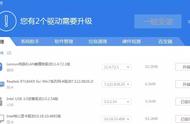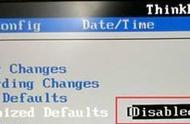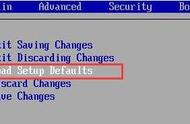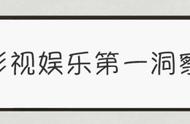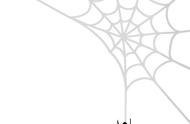硬盘驱动器是 PC 的灵魂,是存储所有最重要数据的地方。虽然大多数 PC 组件都可以更换,但硬盘驱动器上的宝贵数据不能更换,除非您有最近的备份。因此,在 Windows 10 和 Windows 11 中检查您的硬盘健康状况非常重要。有多种方法可以检查这一点——从 Windows 中的内置方法到硬盘制造商的诊断工具。您可以使用下面列出的所有方法或仅使用其中一种方法,具体取决于您的喜好。
- 从 BIOS 检查硬盘健康状况
只要您使用的是相对现代的主板,就可以在 BIOS 中运行硬盘驱动器检查,而不受任何基于操作系统的干扰。
重新启动您的 PC,在它反复关闭和重新打开后,按Delete、F2、F12或启动屏幕告诉您将带您进入 BIOS 的任何按钮。您还可以将 Windows 设置为直接引导至 BIOS。
进入 BIOS 后,具体说明将取决于您的主板制造商。例如,在我们旧的 MSI Mortar WiFi B550M 的 BIOS 中,我们可以进入“设置 -> 高级 -> NVME 自检”来测试 NVMe 驱动器的健康状况。

F2在较新的 HP 笔记本电脑上,有一个单独的 UEFI 诊断工具,您可以在启动过程中按 访问该工具。在此之后,您可以转到“组件测试 -> 硬盘驱动器”以在 PC 上的一个或多个驱动器上运行测试。

BIOS 也是查看您要检查的硬盘驱动器是否真的被您的 PC/主板检测到的好地方。
在戴尔和惠普笔记本电脑上,您应该能够通过进入 BIOS 并寻找“诊断”来检查硬盘驱动器的健康状况。
- 优化和碎片整理
传统的 SATA 硬盘驱动器可能已经在很大程度上让位于速度更快的固态驱动器,但它们仍然非常流行,并且仍然是存储图片、视频和其他非繁重文件类型等内容的一种经济实惠的方式。SSD 的工作方式略有不同,虽然它们从不需要碎片整理(因为碎片与数据在驱动器上的物理存储位置有关,这不是 SSD 的一个因素),但它们有时确实需要优化。
如果您觉得您的非 SSD 硬盘驱动器正在变慢,那么您应该检查它的碎片化程度。您可以使用 Windows 内置的碎片整理工具执行此操作。
通过按任务栏中的放大镜图标并键入“磁盘碎片整理”来打开“搜索”。
从结果中选择“碎片整理和优化驱动器”。